Tin nhắn thoại là một cách thuận tiện để chuyển thông tin trên WhatsApp. Nếu bạn là người lười nhắn tin hoặc có quá nhiều văn bản để nhập, chỉ cần gửi tin nhắn thoại. Nó tiết kiệm thời gian và giống như tin nhắn văn bản, tin nhắn thoại luôn có thể truy cập được và có thể xem lại bất cứ lúc nào — cho đến khi người gửi hoặc người nhận xóa tin nhắn đó.
Mặc dù có những lợi ích của tin nhắn thoại nhưng một nhược điểm chính là , không giống như tin nhắn văn bản, bạn không thể tìm kiếm nội dung của tin nhắn thoại.
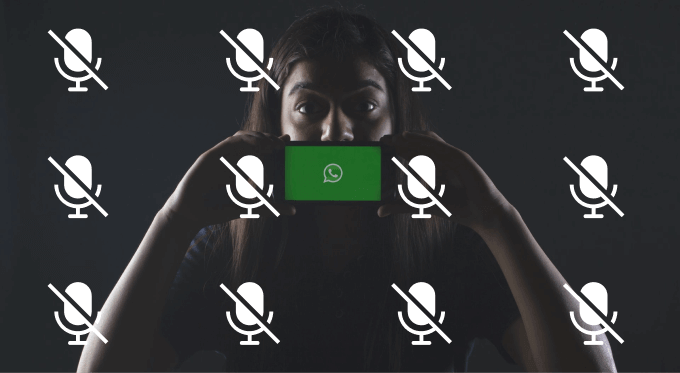
Bạn có thể gặp một số trường hợp mà tin nhắn thoại WhatsApp không hoạt động. Đôi khi, người dùng không thể ghi lại tin nhắn thoại. Lần khác, WhatsApp từ chối tải xuống hoặc phát tin nhắn thoại. Cũng có những trường hợp khi phát tin nhắn thoại không tạo ra âm thanh.
Nếu tin nhắn thoại WhatsApp không hoạt động trên thiết bị Android hoặc iOS của bạn, hãy tham khảo các giải pháp khắc phục sự cố trong phần tiếp theo. Trước khi tiếp tục, hãy đảm bảo rằng thiết bị của bạn có kết nối internet đang hoạt động; kết nối mạng kém sẽ làm chậm quá trình gửi và tải xuống tin nhắn thoại.
Tương tự như vậy, hãy đảm bảo rằng phần trên cùng của màn hình điện thoại (nơi đặt cảm biến độ gần) không bị che khi đang phát tin nhắn thoại. Tin nhắn thoại WhatsApp vẫn không hoạt động? Bạn có thể làm một số việc khác để khắc phục sự cố.
1. Tăng âm lượng điện thoại của bạn
Nếu bạn đang phát tin nhắn thoại trên WhatsApp nhưng không nghe thấy âm thanh phát ra, hãy kiểm tra để đảm bảo rằng âm lượng thiết bị của bạn không nhỏ hoặc bị tắt tiếng. Tăng âm lượng loa của điện thoại và thử lại. Nếu bạn đang sử dụng tai nghe có nút / thanh trượt tắt tiếng chuyên dụng, bạn cũng nên xác nhận rằng bạn không vô tình bật nút này.

Đối với các thiết bị được kết nối với thiết bị Bluetooth, hãy đảm bảo thiết bị không bị yếu hoặc tắt tiếng.
2. Buộc đóng WhatsApp
Khi WhatsApp không phản hồi hoặc một số tính năng của nó đột ngột ngừng hoạt động, việc buộc dừng ứng dụng có thể khôi phục lại trạng thái bình thường. Đối với thiết bị iOS, hãy đóng WhatsApp (như bạn làm với bất kỳ ứng dụng nào khác) và mở lại.
Để buộc dừng WhatApp trên thiết bị Android, hãy mở trang thông tin của WhatsApp (nhấn và giữ WhatsApp và nhấn vào thông tin biểu tượng).
Chọn Buộc dừngvà nhấn vào OKtrên lời nhắc xác nhận để tiếp tục.
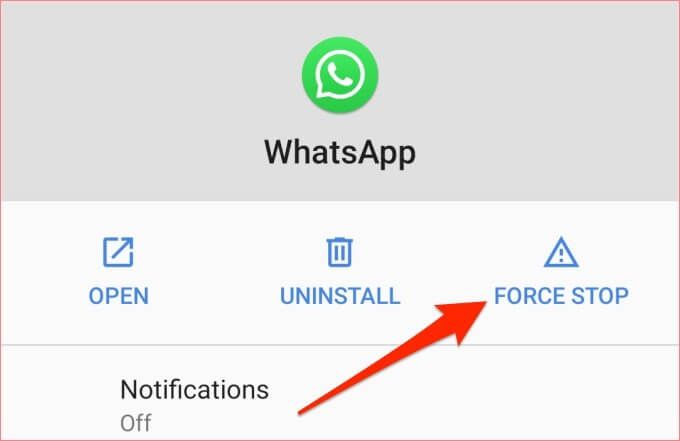
Nhấp vào Mởđể khởi chạy lại ứng dụng. Nếu bạn vẫn không thể phát tin nhắn thoại WhatsApp, hãy chuyển sang bước khắc phục sự cố tiếp theo.
3. Xóa bộ nhớ cache (dành cho Android)
WhatsApp lưu trữ thông tin tạm thời trong các tệp bộ nhớ cache trên thiết bị của bạn. Mặc dù các tệp bộ nhớ đệm giúp cải thiện tốc độ và trải nghiệm sử dụng tổng thể của WhatsApp, nhưng chúng cũng có thể khiến ứng dụng hoạt động sai - đặc biệt nếu tệp bộ đệm bị hỏng.
Nếu tin nhắn thoại WhatsApp không hoạt động, hãy xóa bộ nhớ cache của ứng dụng và thử lại. Trên trang thông tin WhatsApp, chọn Bộ nhớ và bộ nhớ cachevà nhấn vào biểu tượng Xóa bộ nhớ cache.
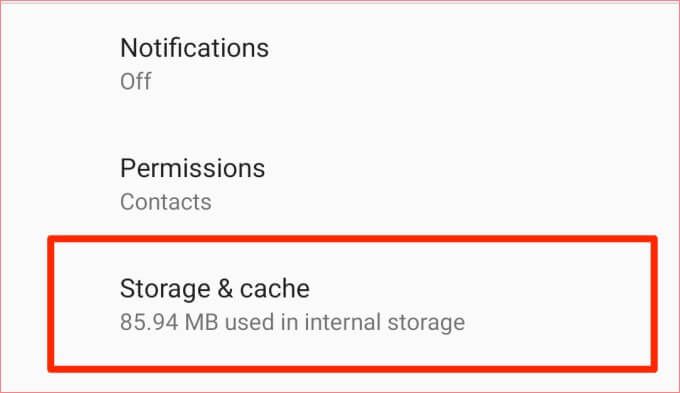
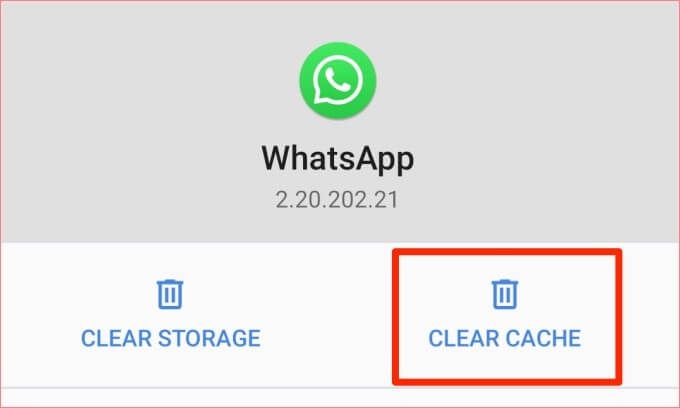
4 . Kiểm tra Quyền của WhatsApp
Tiếp tục, bạn cũng nên xác nhận rằng WhatsApp có các quyền cần thiết để gửi tin nhắn thoại trên thiết bị của bạn. Việc từ chối một số quyền có thể khiến WhatsApp mất một số chức năng nhất định. Nếu tính năng nhắn tin thoại của WhatsApp không hoạt động, điều đó có thể là do ứng dụng không có quyền truy cập vào bộ nhớ hoặc micrô của điện thoại của bạn.
Kiểm tra Quyền của WhatsApp trên Android
Làm theo các bước bên dưới để cấp quyền truy cập WhatsApp vào bộ nhớ và micrô trên điện thoại thông minh Android của bạn.
1. Nhấn và giữ biểu tượng WhatsApp và nhấn vào biểu tượng thông tin.
Điều đó sẽ chuyển hướng bạn đến trang cài đặt của WhatsApp. Một lộ trình thay thế là đi tới Cài đặt>Ứng dụng và thông báo>Tất cả ứng dụng>WhatsApp. Các bước này có thể khác nhau tùy thuộc vào thương hiệu và hệ điều hành của thiết bị Android của bạn.
2. Chọn Quyền.
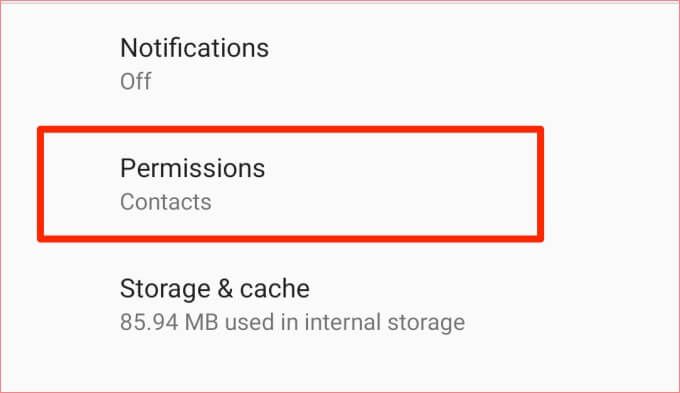
3. Nhấp vào Bộ nhớvà Micrô.
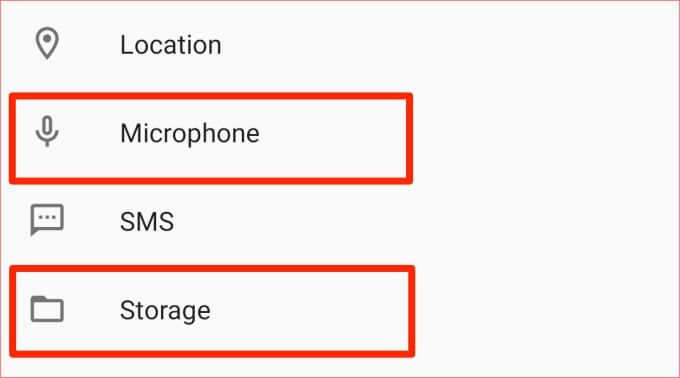
4. Đảm bảo cả hai quyền đều được đặt thành Cho phép.
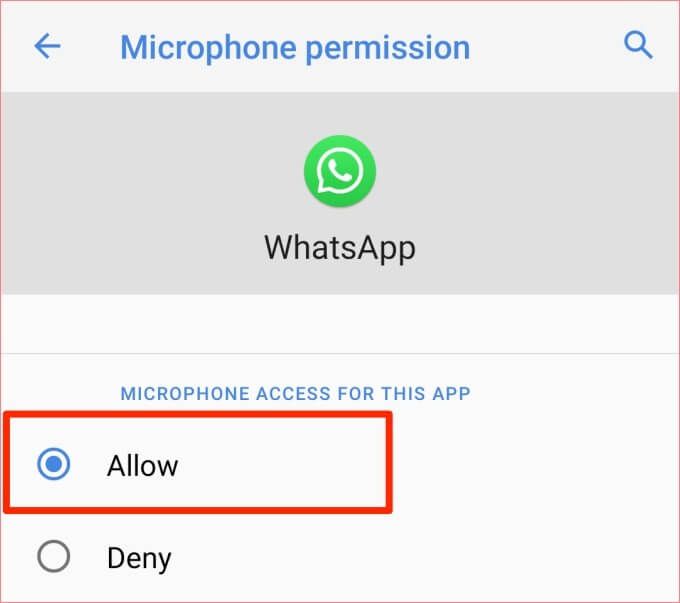
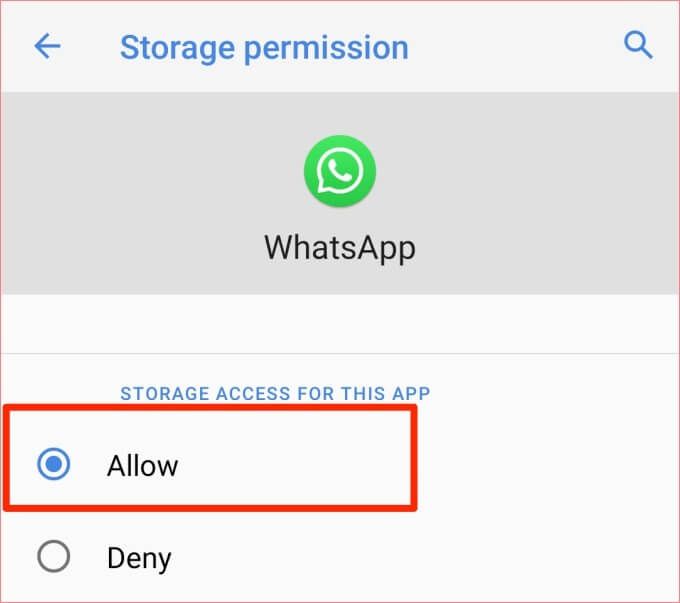
Kiểm tra quyền WhatsApp trên iOS
Đối với người dùng iPad và iPhone, hãy làm theo các bước bên dưới để cấp quyền cần thiết cho WhatsApp (tức là quyền truy cập Micrô) để nhắn tin thoại.
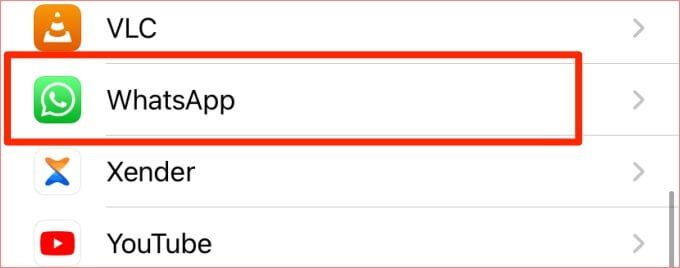
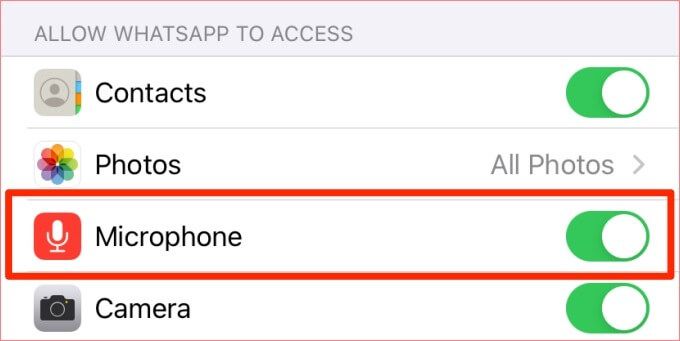
Quay lại WhatsApp và kiểm tra xem bây giờ bạn có thể phát và gửi tin nhắn thoại.
5. Kiểm tra bộ nhớ khả dụng
Tin nhắn thoại bạn nhận được trên WhatsApp sẽ tự động được tải xuống và lưu vào thiết bị của bạn. Đảm bảo có đủ dung lượng bộ nhớ để chứa tin nhắn thoại và các tệp phương tiện khác trên WhatsApp.
Nếu điện thoại của bạn sắp hết dung lượng bộ nhớ, WhatsApp có thể không tải hoặc phát tin nhắn thoại. Để khắc phục điều này, hãy xóa các tập tin rác tạm thời trên thiết bị của bạn, giảm mức sử dụng bộ nhớ của WhatsApp hoặc sử dụng ứng dụng dọn dẹp của bên thứ ba để giải phóng dung lượng bị chiếm dụng bởi các ứng dụng và tệp không sử dụng.
6. Đóng các ứng dụng khác
Nếu bạn không thể ghi lại tin nhắn thoại, điều đó có thể là do micrô của thiết bị của bạn đang được một ứng dụng khác sử dụng. Đóng các ứng dụng có thể đang sử dụng micrô của điện thoại và thử ghi lại tin nhắn thoại. Các ứng dụng bạn nên để ý bao gồm ứng dụng ghi âm giọng nói, ứng dụng hội nghị truyền hình, ứng dụng quay phim màn hình, v.v.
7. Kiểm tra Máy chủ của WhatsApp
Máy chủ WhatsApp có lịch sử ngừng hoạt động khi bạn ít mong đợi nhất. Điều này khiến một số tính năng của dịch vụ nhắn tin tức thời bị trục trặc. Nếu bạn nhận được lỗi ghi "tải xuống không thành công" khi phát tin nhắn thoại, thì có khả năng máy chủ của WhatsApp bị lỗi.
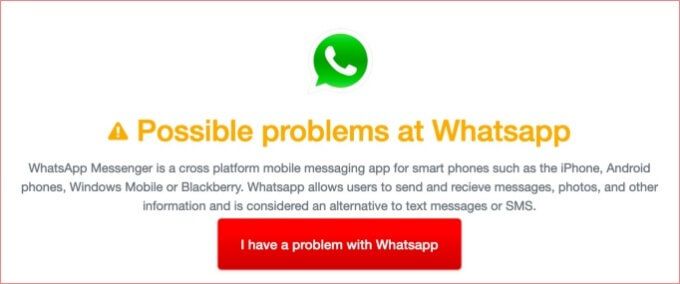
Bạn có thể sử dụng các công cụ của bên thứ ba như DownDetector để kiểm tra trạng thái của máy chủ WhatsApp. Nếu có sự cố với máy chủ của WhatsApp, bạn sẽ phải đợi cho đến khi WhatsApp giải quyết sự cố; các sự cố liên quan đến máy chủ thường được khắc phục trong vòng vài phút hoặc vài giờ.
8. Khởi động lại điện thoại của bạn
Nếu máy chủ WhatsApp đang hoạt động và sự cố vẫn tiếp diễn, hãy thử khởi động lại thiết bị của bạn. Điều đó có thể khắc phục tất cả các lỗi liên quan đến thiết bị ngăn bạn ghi hoặc phát tin nhắn thoại trên WhatsApp.
9. Cập nhật WhatsApp
Bạn phải luôn đảm bảo rằng bạn đã cài đặt phiên bản WhatsApp mới nhất trên điện thoại của mình. WhatsApp trang bị cho các bản cập nhật này các bản sửa lỗi để loại bỏ các lỗi khiến nhắn tin thoại và các tính năng khác bị trục trặc. Khởi chạy cửa hàng ứng dụng trên điện thoại của bạn và cài đặt mọi bản cập nhật WhatsApp có sẵn.
10. Cài đặt lại WhatsApp
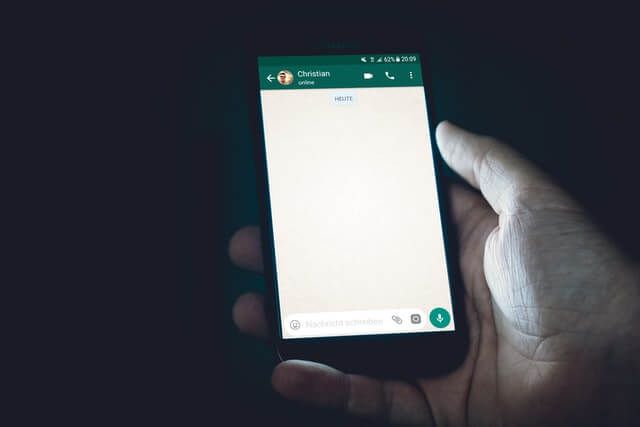
Nếu WhatsApp đã được cập nhật nhưng bạn vẫn không thể phát, gửi hoặc tải xuống tin nhắn thoại, hãy xóa ứng dụng khỏi thiết bị của bạn và cài đặt từ vết trầy. Trước khi làm điều đó, hãy đảm bảo bạn sao lưu WhatsApp vào Google Drive để không bị mất các cuộc trò chuyện và tệp phương tiện.
Làm cho Tin nhắn thoại hoạt động trở lại
Chúng tôi hiểu rằng tin nhắn thoại là thứ của bạn và thật khó chịu khi bạn buộc phải nhập các đoạn văn dài vì tính năng tin nhắn thoại WhatsApp không hoạt động.
Chúng tôi tin tưởng rằng ít nhất một trong các giải pháp được đề cập ở trên sẽ giải quyết được sự cố và bạn sẽ nhanh chóng quay lại gửi và nhận tin nhắn thoại. Hãy cho chúng tôi biết giải pháp nào đã khắc phục được sự cố hoặc nếu bạn cần trợ giúp thêm.